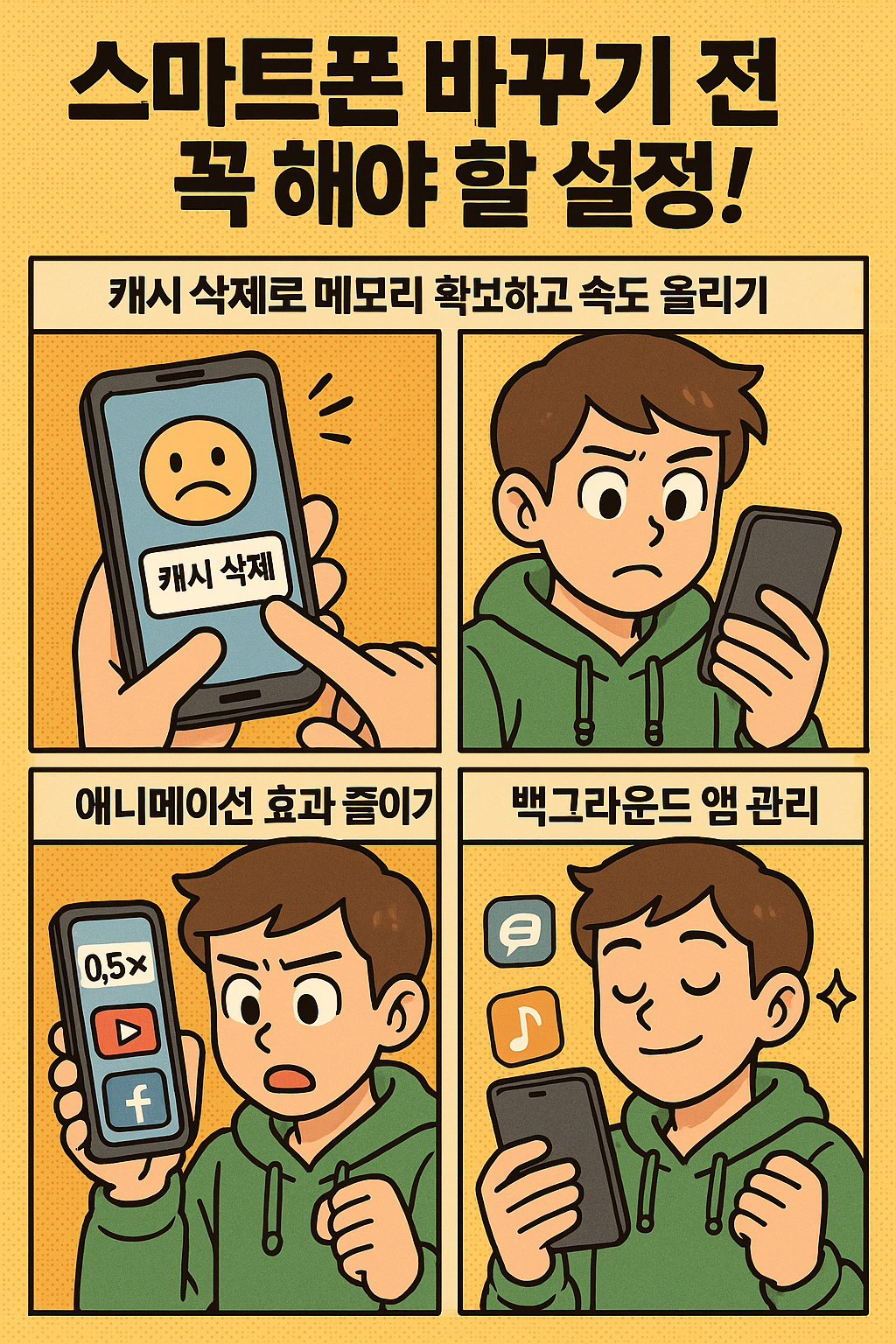
안드로이드 스마트폰을 사용하는 대부분의 사람들은 기기를 오래 쓰다 보면 어느 순간부터 앱 실행이 느려지거나 화면이 끊기는 현상을 경험하게 됩니다. 이는 단순히 기기의 성능 저하 때문만은 아니며, 사용 습관이나 설정에 따라 충분히 개선할 수 있습니다. 특히 오늘 소개할 캐시 삭제, 애니메이션 효과 조정, 백그라운드 앱 관리라는 세 가지 핵심 설정만 잘 활용해도 기기의 체감 속도가 현저히 향상됩니다. 스마트폰을 바꾸기 전 꼭 해봐야 할 설정 방법들을 지금 확인해 보세요.
캐시삭제로 메모리 확보하고 속도 올리기
캐시는 앱이 작동하면서 임시로 저장하는 데이터로, 앱의 재실행 시 빠른 접근을 도와주는 역할을 합니다. 하지만 이 캐시는 시간이 지남에 따라 점점 누적되며 저장 공간을 차지하고, 스마트폰의 전체 속도에 부정적인 영향을 줄 수 있습니다. 특히 유튜브, 인스타그램, 페이스북, 브라우저 등 미디어 데이터가 많은 앱은 하루 만에도 수백 MB의 캐시를 생성합니다.
예를 들어, 유튜브 앱 하나만 해도 한 달간 쌓인 캐시가 1GB 이상이 될 수 있습니다. 이를 방치하면 저장 공간 부족 메시지가 자주 뜨거나, 시스템의 가용 메모리가 줄어들어 앱이 자주 강제 종료되거나 버벅거릴 수 있습니다. 이런 경우 ‘설정 → 저장 공간 → 캐시 데이터 삭제’를 통해 전체 캐시를 일괄 정리할 수 있으며, ‘설정 → 앱 → [앱 선택] → 저장공간 → 캐시 삭제’ 메뉴를 통해 개별 앱도 관리 가능합니다.
중요한 점은 캐시를 삭제해도 앱 로그인 정보나 중요한 데이터에는 영향이 없다는 것입니다. 일종의 불필요한 찌꺼기 정리이므로 안심하고 진행해도 됩니다. 특히 저용량 스마트폰 사용자, 또는 사진·영상 콘텐츠를 자주 보는 사용자라면 주기적으로 캐시를 정리해 주는 습관을 들이는 것이 좋습니다. 1~2주 간격으로 정리하는 것만으로도 스마트폰 속도를 일정하게 유지할 수 있습니다.
애니메이션 효과 줄이기: 시각적 부하를 줄여 즉각적인 반응 속도 구현
안드로이드는 다양한 시각 효과를 제공하며, 그중에서도 애니메이션 효과는 사용자 인터페이스를 부드럽게 보이게 하는 역할을 합니다. 하지만 이러한 시각적 요소들은 기기의 GPU와 CPU에 추가적인 부하를 주기 때문에, 특히 저사양 모델이나 오래된 기기에서는 성능 저하의 주요 원인이 될 수 있습니다. 앱을 열고 닫을 때, 화면이 전환될 때마다 생기는 느린 반응은 대부분 이 애니메이션 효과 때문입니다.
이를 해결하려면 ‘개발자 옵션’을 활용해야 합니다. 개발자 옵션은 ‘설정 → 휴대전화 정보 → 빌드 번호’를 7회 연속 터치하면 활성화됩니다. 이후 ‘설정 → 시스템 → 개발자 옵션’ 항목에 들어가서 다음 세 가지 항목을 찾아주세요:
- 창 애니메이션 배율
- 전환 애니메이션 배율
- Animator 길이 배율
이 세 가지를 모두 ‘꺼짐’ 또는 ‘0.5x’로 줄이면 화면 전환이 훨씬 빠르고 즉각적으로 느껴지게 됩니다. 실제로 많은 사용자들이 이 설정 변경만으로도 스마트폰이 새 기기처럼 빠르게 반응한다고 평가합니다.
특히 이 기능은 게임이나 무거운 앱을 자주 사용하는 사용자에게도 유용합니다. 애니메이션이 줄어들면 시스템 자원을 좀 더 핵심 작업에 집중할 수 있어 전반적인 처리속도 향상으로 이어집니다. 이처럼 단 몇 번의 터치만으로 큰 변화를 체감할 수 있는 설정은 흔치 않으니, 꼭 시도해 보시길 추천합니다.
백그라운드 앱 관리로 배터리와 메모리 효율 최적화
많은 사용자들이 인지하지 못하는 부분 중 하나가 바로 백그라운드에서 계속 작동 중인 앱들입니다. 스마트폰을 사용하지 않을 때에도 앱들이 데이터를 주고받고, 위치를 추적하거나 알림을 보내는 등의 작업을 지속하고 있다는 사실을 알고 계셨나요? 이런 백그라운드 작업은 스마트폰 리소스를 꾸준히 소모하면서 성능 저하를 일으킵니다.
예를 들어, SNS 앱, 날씨 앱, 음악 스트리밍 서비스, 배달 앱 등은 백그라운드에서 계속 인터넷 연결을 유지하거나, 주기적으로 서버와 통신합니다. 이를 방지하기 위해 다음과 같은 방법을 사용할 수 있습니다:
- ‘설정 → 앱 → 앱 정보 → 백그라운드 제한 또는 배터리 사용 최적화’에서 불필요한 앱을 제한합니다.
- ‘설정 → 배터리 → 배터리 사용량’에서 어떤 앱이 리소스를 많이 사용하는지 확인하고 조치합니다.
- 자동 실행 앱을 제한하기 위해 ‘설정 → 앱 → 자동 실행 관리’ 기능도 활용 가능합니다.
또한, 일부 안드로이드 기기에서는 ‘스마트 매니저’나 ‘디바이스 케어’ 기능을 통해 사용하지 않는 앱을 자동 종료하거나, 백그라운드 메모리 최적화를 지원합니다. 이러한 기능을 주기적으로 활용하면 메모리 점유율을 낮추고, CPU 사용률을 줄이며, 배터리 사용 시간도 늘릴 수 있습니다.
실제로 백그라운드 앱을 제한한 후 1~2일만 지나면 체감 속도가 눈에 띄게 개선되며, 충전 주기도 확연히 길어지는 것을 느낄 수 있습니다. 특히 중저가 스마트폰이나 오래된 기종일수록 이러한 설정의 효과는 더욱 극대화됩니다.
스마트폰을 사용할수록 점점 느려지고 무거워진다고 느끼는 분들이 많지만, 위에서 소개한 캐시 삭제, 애니메이션 효과 조정, 백그라운드 앱 관리만 제대로 실행해도 스마트폰의 체감 속도는 새 기기처럼 개선될 수 있습니다. 복잡한 앱 설치나 루팅 없이도 누구나 쉽게 적용할 수 있는 이 방법들을 꾸준히 실천하면, 스마트폰 수명도 늘어나고 효율성도 높아질 것입니다. 꼭 한 번 따라 해 보시고 변화된 속도를 직접 경험해 보세요!